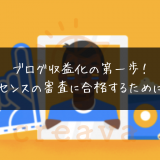こんにちは。creava代表 みっちゃん【Webコンサルタント】(@miya_creava99)です。
WordPressを使って運営しているブログをみていると、記事の冒頭に「目次」がついているブログがありますよね。
記事全体の把握と読みたいところにシュッと移動できる目次は読者にとってとても重要な機能です。
そんな便利な目次ですが、実はWordPressを使えば勝手にでてくるわけではありません。
今回は「私のWordPressだと目次ついてないんだけど、どうして?」と疑問に思っている方向けにWordPressで目次を自動的につけるための方法を説明します。
Contents
記事に目次をつけるべき理由
まずは目次についてきちんと理解しておきましょう。
ブログ記事における目次とは記事内の「見出し」にページ内リンクをするような形でリスト化したものです。
なぜ、WordPressでブログ運営をしているベテランたちが目次をつけているのでしょうか?
目次によるユーザビリティの向上
みなさんが子どものころ使っていた教科書や、毎週発売される週刊誌に必ず目次がついていますよね。
目次が役立つポイントは2つあります。
- 「この本にはいったいどんなことが書いてあるんだろう」という疑問に対する全体像の提示
- 「いったいどこに書いてあるんだろう」という疑問に対する位置の提示
目次を見れば、そこにどんなことが書いてあることがパッとわかり、必要な部分だけを読むことができます。
WordPressで投稿した記事も同じです。長文ですと、この記事がどのくらいのボリュームでどんなことが書いてあるか最初に読者に伝えることでしっかりと読んでもらうことができます。
WordPressプラグイン「TOC+」の使い方
目次は見出しにページ内リンクをする形でリスト化したものなので、以下のようにHTMLをコーディングしてCSSで見栄えを整えれば実現できます。
<ol>
<ui><a href=”#subtitle1″>見出し1</a></ui>
<ui><a href=”#subtitle2″>見出し2</a></ui>
<ui><a href=”#subtitle3″>見出し3</a></ui>
</ol>
<h2 id=”subtitle1″>見出し1</h2>
そんなに難しいコーディングではありませんが、見出しが追加されるたびにコードの修正が必要です。
リンクミスがおきる可能性もありますし、なにより記事を投稿するたびにコーディングが必要なので効率がよくありません。


「Table of Contents Plus(TOC+)」のインストールをする
WordPressで目次を自動でつけてくれる便利なプラグインは「Table of Contens Plus」通称「TOC+」です。
さっそくプラグインの追加をしましょう。プラグインの追加方法は次の通りです。
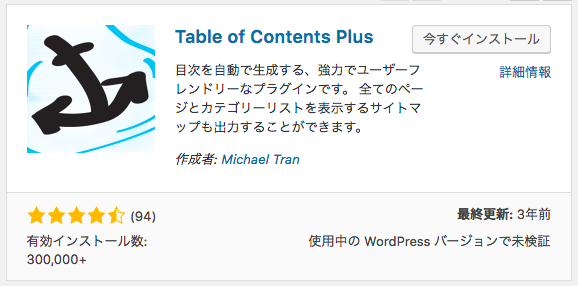
「Table of Contents Plus(TOC+)」の初期設定をする
次に自動でつける目次の設定をしていきましょう。ここでは一般的な設定で解説します。
記事ごとの表示設定を変えることもできます
ここまでの設定で記事に自動で目次をつけることができるようになりました。
ただ、記事全部に自動でつけられると都合が悪いなんていうケースもありますよね。
見せ方を変えて通常とは別の箇所に目次をつけたい
それぞれ記事にショートコードをいれることで対応できます。
目次を非表示にしたい
この記事は目次を表示したくないなーという場合は記事中に以下のショートコードをいれることで対応できます。
[no_toc]
目次を別の箇所につけたい
この記事はいつもと違った箇所に目次をつけたいという場合は記事中、目次をつけたい箇所に以下のショートコードをいれてください。
ただし、1記事内に2つ以上目次をいれることはできません。最初のショートコードが有効となります。
[toc]
記事のまとめ:WordPressの目次はプラグインで自動化すべし
今回はWordPressで目次を自動でつけるプラグイン「Table of Contents Plus」(TOC+)のインストールと設定について説明しました。
目次をいれるだけでも読者の利便性が高くなります。利便性が高くなれば記事をしっかり読んでくれてリピーターになってくれたり、内部リンクによるサイトの回遊もあがっていきます。
手動で目次をつけると苦労しかないので、この説明を読んでプラグインによる自動追加をやってみましょう。